键盘突然失灵Windows10如何快速开启屏幕键盘
来源:网络整理 网络用户发布,如有版权联系网管删除 2018-09-11
1、我们点击win10的“开始”菜单
2、我们选择“电脑设置”
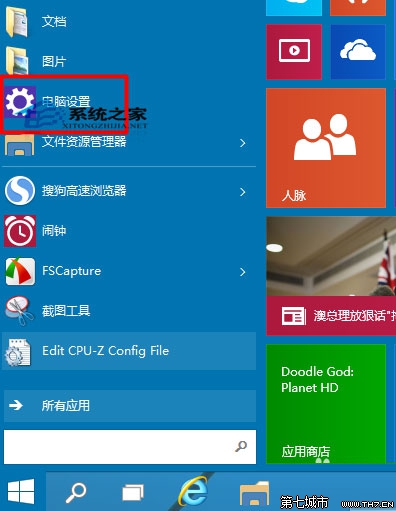
3、在电脑设置中我们选择“轻松使用”
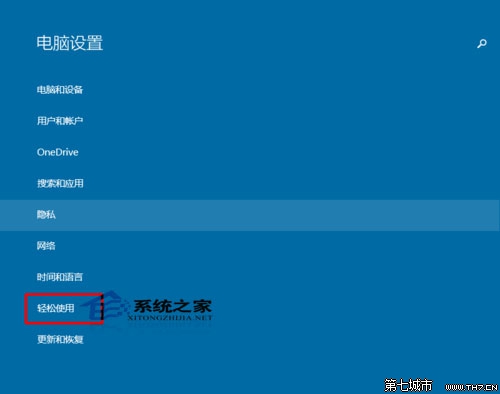
4、在“轻松使用”中我们选择“键盘”
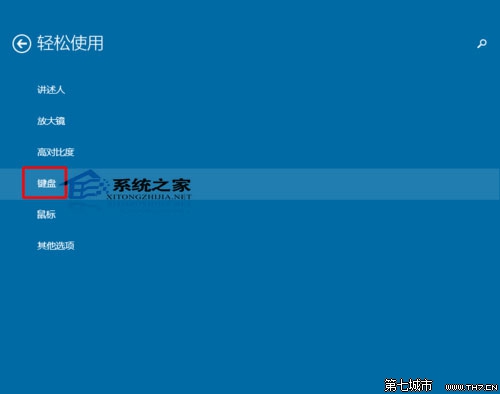
5、我们首次打开,他一般情况下是关闭的。
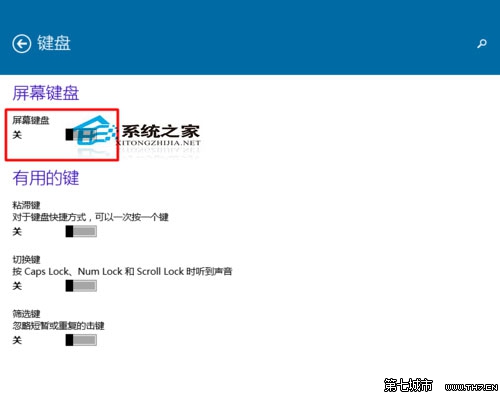
6、如果我们想打开,我们直接选择“打开”
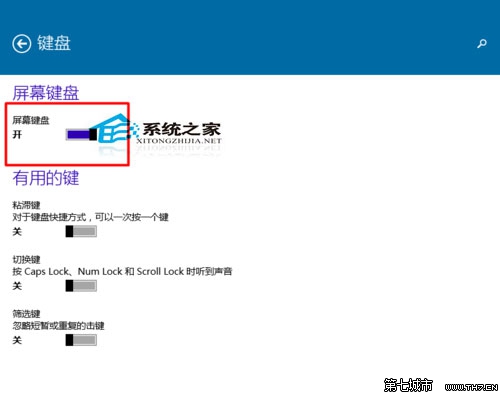
7、这样我们在屏幕上就能够显示我们的键盘了。我们可以使用鼠标直接点击。这样我们就可以直接输入了。
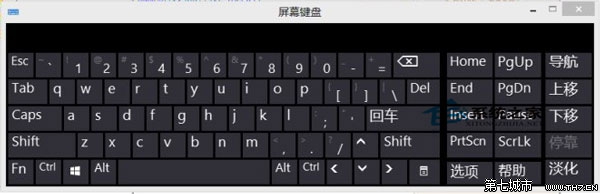
很多朋友都不知道Windows10系统下有一个备用的屏幕键盘,因为这个功能在系统安装时是默认关闭的,只有用户手动设置才能够开启来。
查看评论 回复
"键盘突然失灵Windows10如何快速开启屏幕键盘"的相关文章
- 上一篇:Windows中无法删除桌面IE图标
- 下一篇:被时间遗忘的10个Windows版本
